En el mundo actual de computadoras y teléfonos, el almacenamiento en la nube es realmente importante. Mantiene seguras nuestras cosas importantes, como fotografías y documentos. Apple tiene su almacenamiento en la nube llamado iCloud, que funciona sin problemas con iPhones, iPads y computadoras Mac. Pero a veces aparece un problema común: un mensaje frustrante que dice "No hay suficiente almacenamiento", incluso cuando cree que hay suficiente espacio. Esto ha confundido a muchos usuarios de iCloud y ha hecho que el uso de los servicios de Apple sea menos sencillo. En este artículo, estamos hablando del problema de "resolver no hay suficiente almacenamiento en iCloud pero hay". Analizaremos por qué sucede esto y por qué es importante solucionarlo para ahorrar dinero y usar iCloud mejor. Nuestro objetivo es ayudarte Comprenda y resuelva este problema para que pueda usar iCloud sin preocupaciones de almacenamiento.
Parte 1: Comprender el problema: no hay suficiente almacenamiento en iCloud pero sí
Explicación de por qué los usuarios pueden encontrar mensajes de "Almacenamiento insuficiente" a pesar de tener espacio en iCloud:
A veces, las personas pueden ver mensajes que dicen "No hay suficiente almacenamiento en iCloud", incluso si les queda espacio. Esto puede suceder por las siguientes razones:
- Almacenamiento del dispositivo: El almacenamiento de sus dispositivos (como iPhone, iPad y Mac) está conectado al almacenamiento de iCloud. Si su dispositivo está casi lleno, es posible que no administre bien las cosas de iCloud, como sincronizar o publicar cosas nuevas.
- Cosas de aplicaciones y archivos ocultos: Ciertas aplicaciones usan iCloud para guardar sus cosas y archivos ocultos. Incluso si tienes mucho espacio en iCloud, si estas aplicaciones reúnen demasiadas cosas o cosas ocultas, puede parecer que no hay suficiente espacio.
- Correos electrónicos y archivos adjuntos: Los archivos adjuntos de correo electrónico de gran tamaño pueden consumir espacio en iCloud. Si sus correos electrónicos guardan archivos adjuntos en iCloud, se suma al espacio utilizado.
- Cosas eliminadas: Los archivos eliminados permanecen en una carpeta "Eliminados recientemente", usando espacio. Si olvida vaciar esta carpeta, el espacio utilizado puede aumentar aunque no pueda encontrar los archivos.
- Unidad iCloud: Los archivos que guardas en iCloud Drive consumen espacio. Muchos archivos grandes ocupan más espacio y hacen que parezca que se está acabando.
- Copias de seguridad: Hacer una copia de seguridad de sus dispositivos en iCloud ocupa espacio. Si alguno de tus dispositivos realiza una copia de seguridad en iCloud y no tienes mucho espacio, las copias de seguridad pueden llenarlo.
- Cosas compartidas: Si compartes iCloud con tu familia, las cosas que todos comparten pueden consumir más espacio del que crees.
Parte 2: Soluciones prácticas para resolver la falta de almacenamiento en iCloud
Aquí hay algunas soluciones prácticas para resolver la falta de almacenamiento en iCloud
Solución 1: Gestión de copias de seguridad de iCloud
La forma principal de solucionar el problema "iCloud dice que no hay suficiente almacenamiento, pero sí lo hay" es deshacerse de las copias de seguridad antiguas de sus dispositivos antiguos. Sólo conserve las que necesita. Mucha gente ha probado esto y lo ha encontrado útil. Aquí está cómo puedes eliminar tus antiguas copias de seguridad de iCloud.
Paso 1: Dirígete a "Configuración", luego toca tu "ID de Apple", después de tocar "iCloud" y, finalmente, elige "Administrar almacenamiento" y luego "Copias de seguridad".
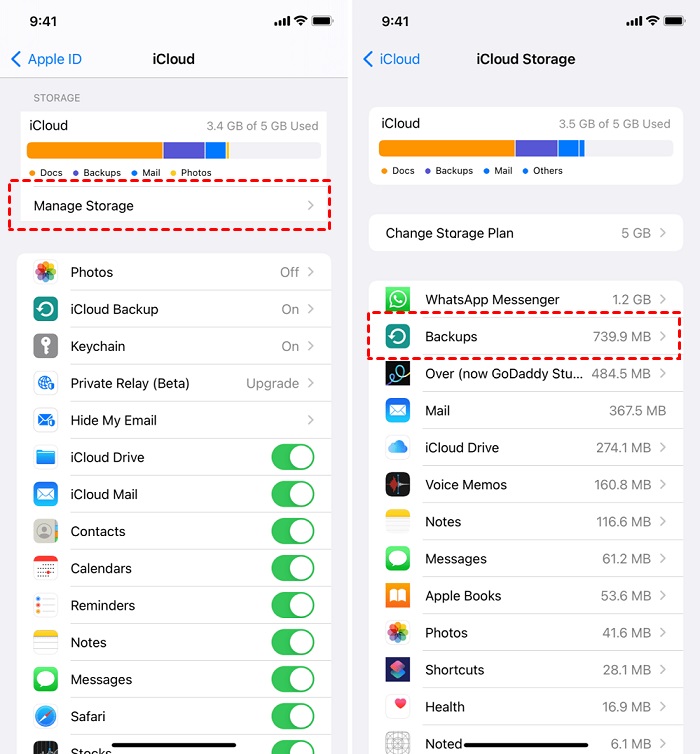
Paso 2: Deshazte de las copias de seguridad antiguas de tu iPhone que ya no necesitas y conserva solo las que quieras.
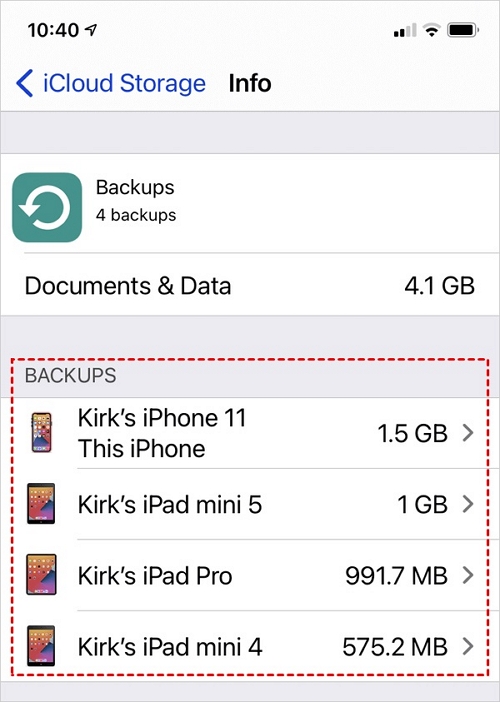
Solución 2: Optimización de la biblioteca de fotos de iCloud
Usually, your pictures and videos are kept on your device in their best quality, taking up a bunch of space. This can fill up your iPhone, iPad, or iPod touch. But with iCloud Photos, you can clear up space on your device and still see all your high-quality photos and videos from anywhere. Here are the steps to optimize the iCloud photo library.
Paso 1: Toca "Configuración", luego toca tu nombre, luego toca "iCloud" y finalmente toca "Fotos".
Paso 2: Presiona el botón que dice "Sincronizar este iPhone". Si estás usando iOS 15 o una versión anterior, toca la opción para asegurarte de que Fotos de iCloud esté activada.
Paso 3: Elija "Optimizar el almacenamiento del iPhone" para hacer más espacio en su dispositivo.
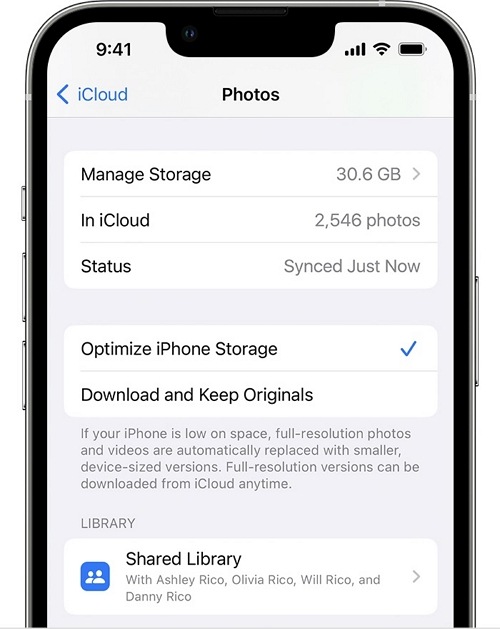
Solución 3: soluciones específicas para aplicaciones
Es importante encontrar y reparar aplicaciones que utilizan demasiado espacio en iCloud. Esto le ayuda a administrar mejor su almacenamiento de iCloud. Aquí tienes una guía sencilla que te ayudará a hacer esto para aplicaciones específicas:
Paso 1: Vaya al menú "Configuración", luego seleccione su nombre y finalmente elija "iCloud".
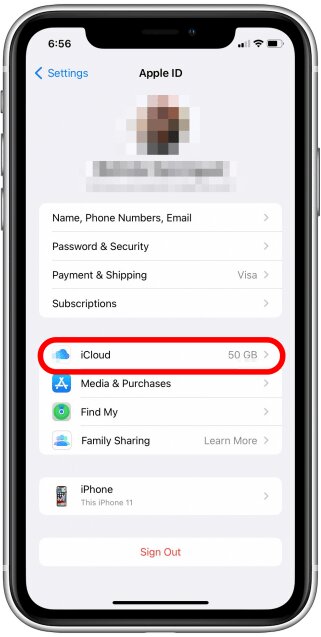
Paso 2: Haga clic en "Administrar almacenamiento de la cuenta" o "Administrar almacenamiento" y luego seleccione "Copias de seguridad".
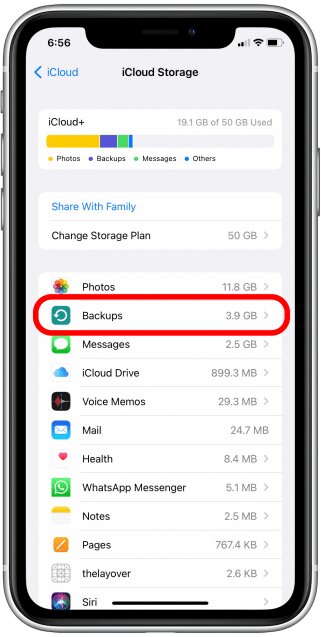
Paso 3: Toca el nombre del dispositivo que estás utilizando.
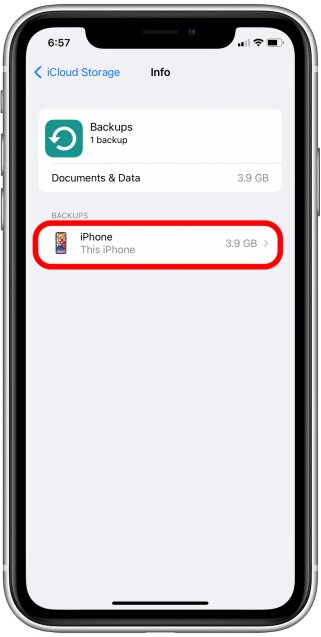
Paso 4: Cierra todas las aplicaciones que no quieras guardar.
Paso 5: Elija "Desactivar y eliminar".
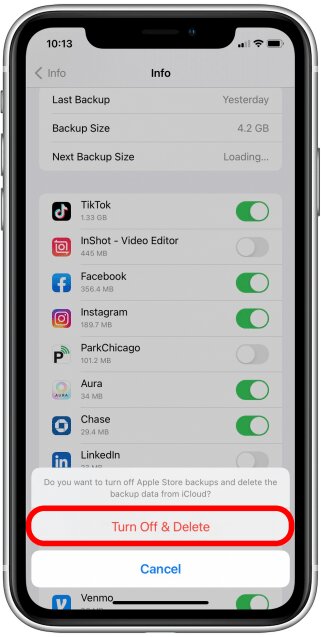
Parte 3: Consejos gratuitos: use la herramienta Phone Manager para administrar el almacenamiento del iPhone
Transferencia de teléfono fácil es una herramienta útil que le permite administrar el almacenamiento del iPhone moviendo fotos entre su iPhone y una computadora. También puede mover otras cosas como contactos, mensajes, vídeos y música entre diferentes dispositivos como teléfonos, tabletas y computadoras. Puedes usarlo para mover cosas entre iPhones, teléfonos Android o entre tu computadora y tu teléfono. Es útil cuando quieres mantener tus cosas seguras o moverlas a un nuevo dispositivo. Además de mover archivos, Eassiy Phone Transfer también puede ayudarlo a organizar sus datos, realizar copias de seguridad, recuperar datos perdidos y recuperar sus datos después de realizar una copia de seguridad. Es fácil de usar y funciona bien para todos, ya sea que seas experto en tecnología o no.
Descargar gratis Descargar gratis
Características:
- Le permite transferir archivos de iPhone a iPhone sin necesidad de iTunes o iCloud.
- Puedes administrar los datos de tu iPhone sin esfuerzo y realizar copias de seguridad con esta herramienta.
- Se admite una amplia gama de tipos de datos, incluidas fotos, vídeos, contactos, mensajes, etc.
- Le ayuda a realizar una transferencia perfecta entre iOS a iOS, iOS a computadora, iOS a Android.
- Eassiy tiene una interfaz fácil de usar y fácil de usar para todos.
Here are the steps to manage iPhone storage using Eassiy Phone Transfer
Paso 1: Conecte su iPhone o iPad a su computadora usando un cable especial. A continuación, abra el programa Eassiy Phone Transfer en su computadora. Simplemente toque "Confiar" e ingrese la contraseña de su iPhone o iPad.

Cuando su iPhone o iPad se conecte a Eassiy Phone Transfer, verá los contactos de su dispositivo en la pantalla. Esto le mostrará detalles como el nombre de su dispositivo, el tipo, el espacio disponible y la versión del software.

Paso 2: En el lado izquierdo de la pantalla, hay una lista de cosas como imágenes, canciones, videos, contactos, mensajes y Toolbox. Simplemente toque el que desea mover. Puedes mirar en su interior para comprobar los detalles y decidir qué quieres mover.

Paso 3: Haga clic en el icono "Exportar" después de haber elegido los archivos que desea mover. Easy Phone Transfer moverá rápidamente esos archivos a su computadora o iPhone.

Parte 4: Medidas preventivas para el futuro
Por supuesto, exploremos formas de mantener ordenado su almacenamiento de iCloud y aprendamos cómo evitar usar espacio de almacenamiento para cosas que no necesita:
Consejos para mantener un entorno de almacenamiento de iCloud organizado:
- Limpiar regularmente: Establece horarios para revisar tus cosas y deshacerte de las que no necesitas. Esto evita que las cosas se ensucien y garantiza que solo conserves lo que deseas.
- Ordenar con carpetas: Pon tus cosas en carpetas separadas. Esto funciona bien para documentos, fotografías y otras cosas.
- Diga adiós a las copias de seguridad adicionales: iCloud guarda automáticamente copias de tus cosas. Pero revíselos y deseche los viejos o los de aparatos que ya no usa.
- Haga fotos y videos más pequeños: Utilice la opción de fotografía de iCloud que mantiene una versión grande en línea y una más pequeña en su dispositivo. Esto ahorra espacio.
- Administrar iCloud Drive: Mantenga sólo los archivos importantes en línea. Si no miras algo con frecuencia, guárdalo en tu dispositivo o en otro almacenamiento en línea.
- Manejar cosas de aplicaciones: algunas aplicaciones consumen mucho espacio de iCloud. Deseche las aplicaciones que no necesita.
- Descargar aplicaciones no utilizadas: En iPhones y iPads, puedes dejar de lado las aplicaciones que no usas mucho. Esto te da espacio sin perder tus cosas importantes.
- Comparta fotos de forma inteligente: En lugar de enviar mensajes de texto o enviar imágenes por correo electrónico, utilice iCloud para compartirlas. De esta forma no copias demasiado las cosas y ahorras espacio.
Conclusión:
El almacenamiento de iCloud es muy importante para mantener seguras las cosas importantes, como imágenes y archivos. Pero a veces, el servicio iCloud de Apple muestra un molesto mensaje diciendo que no hay suficiente espacio, incluso cuando parece que sí. En este artículo, hablamos sobre el problema de "resolver no hay suficiente almacenamiento en iCloud pero sí". Hemos proporcionado diferentes métodos para recuperar su espacio de almacenamiento. Sin embargo, le recomendamos encarecidamente que utilice Eassiy Phone Transfer, una herramienta sencilla para mover. guarde y organice sus datos en iPhones, Android y computadoras. Al utilizar esta herramienta de administración de teléfonos, puede simplificar su vida digital ahora.
